Chắc hẳn trong quá khứ ai trong chúng ta cũng đã từng để những cái tên Facebook cực kỳ độc lạ và không phải tên thật của mình. Tuy nhiên sau này lại có nhu cầu đổi lại tên thật thì cũng không có gì khó khăn cả. Trong bài viết sau đây của Accesstrade sẽ chia sẻ cho bạn đọc về cách đổi tên trên facebook và trang fanpage nhé!
Cách tạo Facebook mới
Hiện nay Facebook được biết đến là một trong những mạng xã hội hàng đầu thế giới. Nơi đây là nơi để kết nối tất cả mọi người lại với nhau, cùng nhau chia sẻ hình ảnh video của mình.
Trước khi đi vào cách tạo trang Facebook mới thì chúng ta cần biết để tạo một tài khoản Facebook mới. Bạn phải cần có số điện thoại hoặc một Gmail để xác minh, khi đã có số điện thoại hoặc email thì chúng ta sẽ tiến vào các bước để tạo tài khoản Facebook mới.
Hiện nay có hai cách để bạn có thể tạo Facebook mới đó là tạo Facebook mới trên website và tạo Facebook mới trên điện thoại. Accesstrade sẽ chia sẻ đến bạn đọc hai cách tạo Facebook chỉ với vài bước đơn giản.
Xem thêm:
Cách tạo Facebook mới bằng website
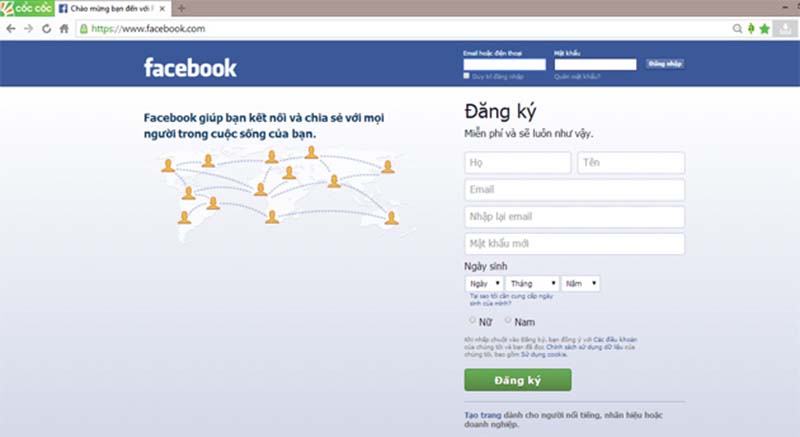
Chỉ cần một chiếc máy tính có kết nối internet là bạn có thể sử dụng Facebook. Sau đây chúng tôi sẽ chia sẻ cho bạn Cách tạo Facebook mới trên website. Cách tạo tài khoản Facebook gồm các bước sau:
- Bước 1: Truy cập vào website của Facebook.
- Bước 2: Tại giao diện chính của website bạn Chọn mục “Tạo tài khoản mới”.
- Bước 3: sau khi chọn một tạo tài khoản mới, giao diện sẽ hiện ra một trang để bạn điền thông tin. Tại đây bạn hãy Điền đầy đủ thông tin được yêu cầu trong bản đăng ký.
Cũng tại bước này, người dùng có thể sử dụng Gmail email hay số điện thoại để tạo tài khoản Facebook. Sau khi đã tiến hành điền đầy đủ thông tin theo yêu cầu thì bạn hãy bấm nút đăng ký.
- Bước 4: sau khi hoàn tất điền thông tin và bấm nút đăng ký thì Facebook sẽ gửi mã xác minh đến địa chỉ email hoặc số điện thoại mà bạn đã nhập ở bước 3.
- Khi nhận được mã xác minh bạn hãy điền vào ô trống rồi bấm tiếp tục.
Như vậy sau bốn bước là bạn đã có một tài khoản Facebook. Lúc này bạn có thể bắt đầu đăng tải và kết nối với bạn bè của mình.
Cách đăng ký Facebook qua ứng dụng trên điện thoại
Ngoài cách tạo Facebook mới thông qua website của Facebook thì bạn cũng có thể tạo tài khoản Facebook mới trên điện thoại thông qua ứng dụng Facebook.

- Bước 1: Trước tiên nếu cho mày chưa có sẵn ứng dụng Facebook thì hãy tải về và cài đặt ứng dụng Facebook.
- Bước 2: Sau khi đã cài đặt ứng dụng Facebook bạn hãy mở ra và chọn tạo tài khoản Facebook mới.
- Bước 3: tại đây hãy làm theo hướng dẫn của Facebook và điền đầy đủ các thông tin yêu cầu.
- Bước 4: nhấn nút đăng ký để hoàn tất việc đăng ký tài khoản Facebook mới.
Khi tạo Facebook mới chúng tôi có một số lưu ý đến người dùng. Đầu tiên là tất cả các thông tin mà bạn cung cấp phải chính xác. Khi thông tin chính xác thì việc đăng ký Facebook sẽ diễn ra thuận lợi và đảm bảo an toàn bảo mật tài khoản của bạn.
Thứ hai nếu bạn tạo Tài khoản Facebook mới bằng thiết bị của người khác thì sau khi đăng ký Và đăng nhập thành công Thì hãy thoát tài khoản ra nhé. Điều này là để giúp ngăn chặn người dùng khác truy cập vào tài khoản của bạn.
Cách tạo trang trên Facebook
Hiện nay các doanh nghiệp, thương hiệu, tổ chức hay người của công chúng thường dùng trang trên Facebook để chia sẻ tin, hình ảnh, video và kết nối với mọi người.
Bạn có thể tùy chỉnh trang giống như với trang cá nhân Facebook bằng tin, sự kiện và có thể hơn thế nữa. Những người dùng theo dõi hoặc thích Trang sẽ nhìn thấy các thông tin mới trên bảng tin.
Sau khi đã có tài khoản facebook thì bạn có thể tiến hành tạo trang fanpage theo 2 cách sau.
Tạo fanpage Facebook bằng app trên điện thoại di động
Điện thoại di động thông minh là một trong những thiết bị vô cùng quen thuộc đối với tất cả mọi người hiện nay. Chỉ với một chiếc smartphone bạn có thể tạo fanpage Facebook chỉ với vài bước rất đơn giản.
- Bước 1: Truy cập vào Facebook trên điện thoại > Chọn biểu tượng 3 gạch > Chọn mục Trang > Chọn Tạo.
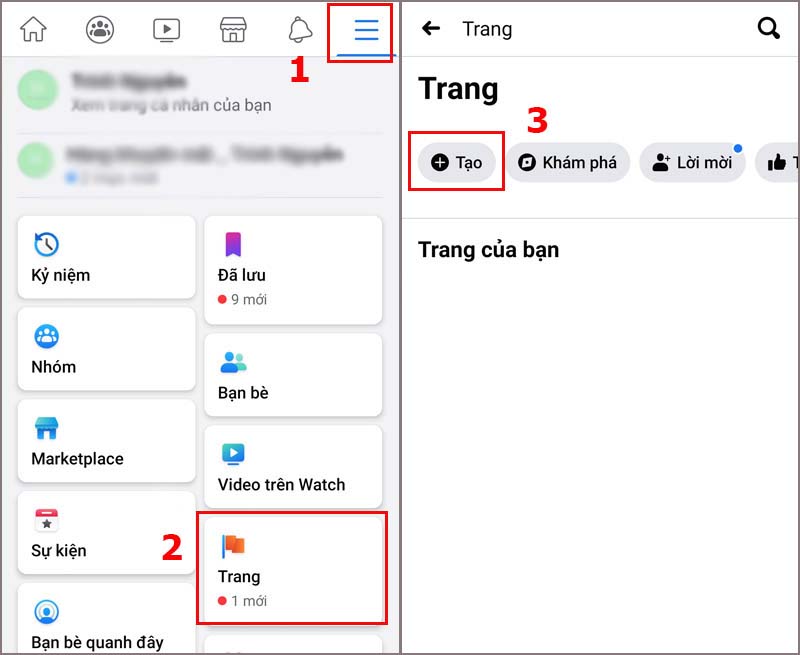
- Bước 2: Ở giao diện màn hình giới thiệu về fanpage, bạn nhấn Bắt đầu > Đặt tên Trang theo nhu cầu của bạn > Nhấn Tiếp.
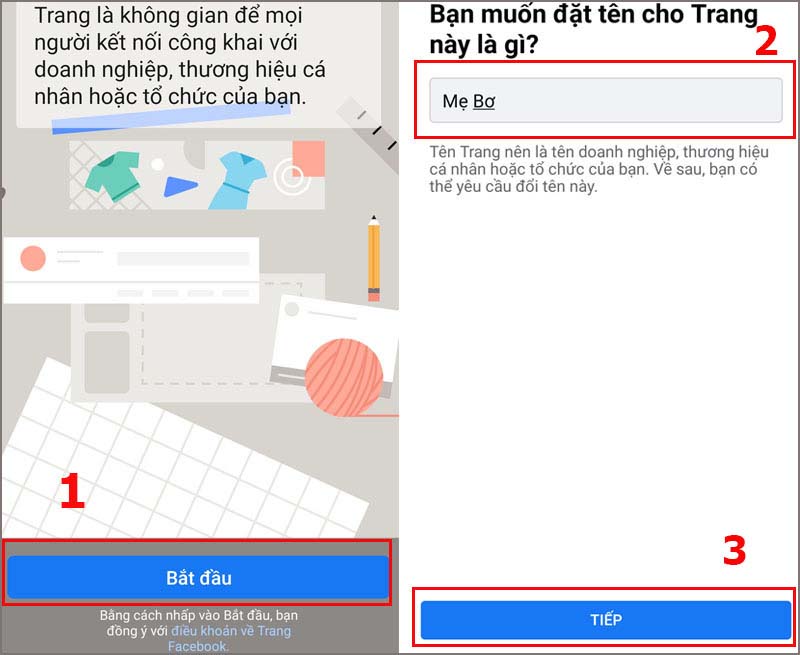
- Bước 3: Sau khi đặt tên cho Trang, tiếp theo đến bước lựa chọn hạng mục mô tả cho Trang (Sản phẩm/ dịch vụ/ sức khỏe/…) > sau khi chọn xong nhấn Tiếp > Cập nhật ảnh bìa, ảnh đại diện cho trang > Nhấn Xong.
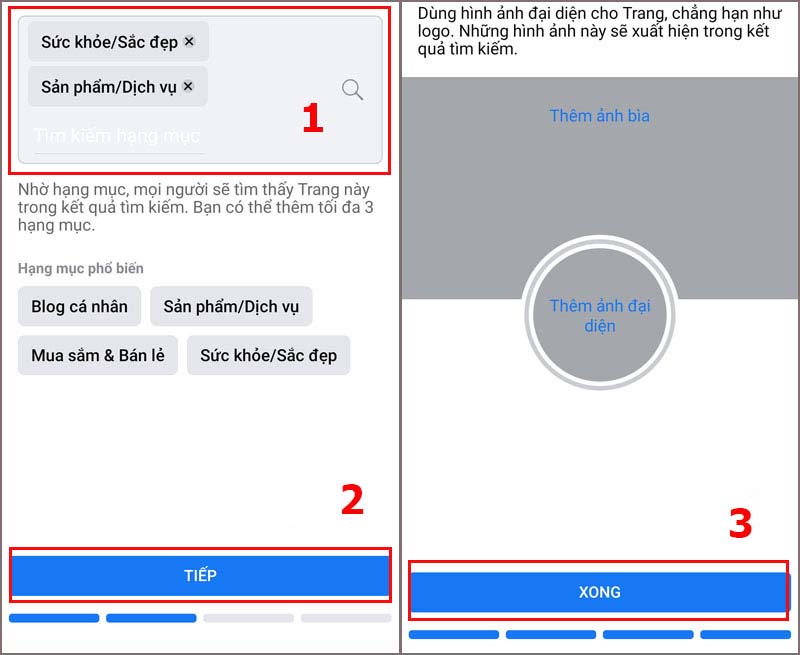
Hướng dẫn các tạo trang facebook trên trình duyệt máy tính
Việc tạo trang fanpage bằng máy tính cũng cực kỳ đơn giản như sau:
- Bước 1: Đầu tiên bạn cần truy cập vào trình duyệt (Chrome, Coccoc,…), tại giao diện Fb, tìm chọn Menu hoặc mục Trang, bấm Tạo trang.
- Bước 2: Tiếp theo thực hiện nhập tên trang, lựa chọn hạng mục trang và cập nhật ảnh đại diện, ảnh bìa tương tự như trên điện thoại.
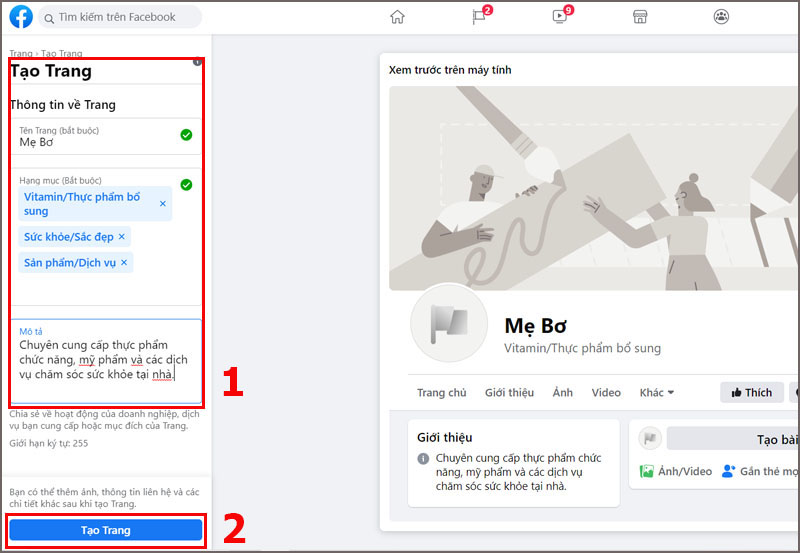
Xem thêm:
Hướng dẫn cách đổi tên trang Fanpage Fb
Sau một thời gian quản trị trang Facebook, bạn cảm thấy tên trang Facebook của bạn không còn phù hợp. Vì vậy bạn muốn đổi tên trang Facebook. Vậy cách đổi tên trang Facebook như thế nào?
Cách thay đổi tên trên facebook bằng máy tính
Để đổi tên trang Facebook trên máy tính rất đơn giản bạn hãy thực hiện theo các bước sau.
- Bước 1: Truy cập vào trang trong Facebook của bạn. Kích chuột chọn trang mà bạn muốn đổi tên trang fanpage.

- Bước 2: Tiếp tục lựa chọn chỉnh sửa thông tin trang rồi nhập tên mà bạn muốn thay đổi.
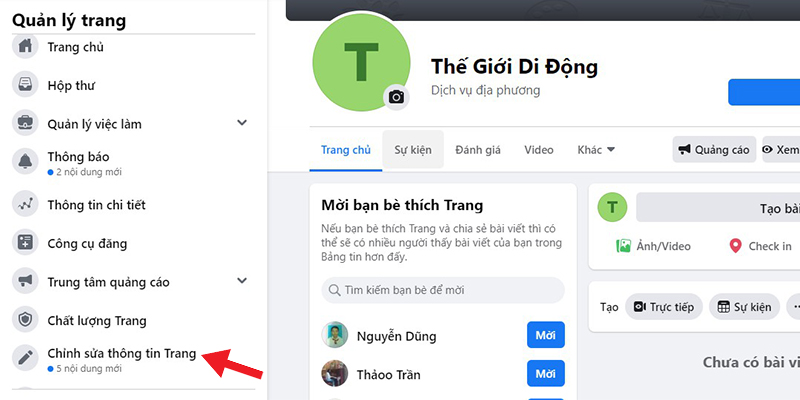
- Bước 3: Cuối cùng là xác nhận lại yêu cầu thay đổi tên của bạn và lưu lại.
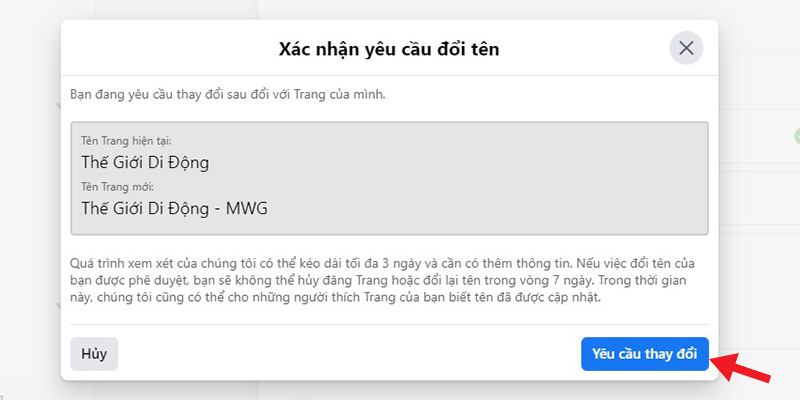
Hướng dẫn cách đổi tên trang Facebook trên điện thoại
Nếu bạn không có máy tính và muốn đổi tên trang Facebook trên điện thoại thì có thể thực hiện theo các bước sau.
- Mở ứng dụng Facebook, chọn Fanpage bạn muốn đổi tên.
- Tiếp tục nhấn chọn chỉnh sửa trang, tại giao diện chọn thông tin trang.
- Cuối cùng là nhập tên mới mà bạn muốn đổi.
Xem thêm:
Hướng dẫn chi tiết cách đổi tên trên facebook
Trước đây một tài khoản Facebook sẽ bị giới hạn về số lần đổi tên là không quá 5 lần. Điều này gây ra nhiều hạn chế đối với những người sử dụng Facebook lâu dài. Chúng ta hãy cùng Accesstrade tìm hiểu trong phần sau đây nhé.
Hướng dẫn cách đổi tên Facebook trên điện thoại di động
Đầu tiên chúng ta sẽ cùng tìm hiểu cách đổi tên nick facebook trên điện thoại. Gồm các bước sau đây:
- Bước 1: mở ứng dụng Facebook trên smartphone của bạn. Tại mục có biểu tượng 3 sọc ngang, bạn chọn phần cài đặt & quyền riêng tư.
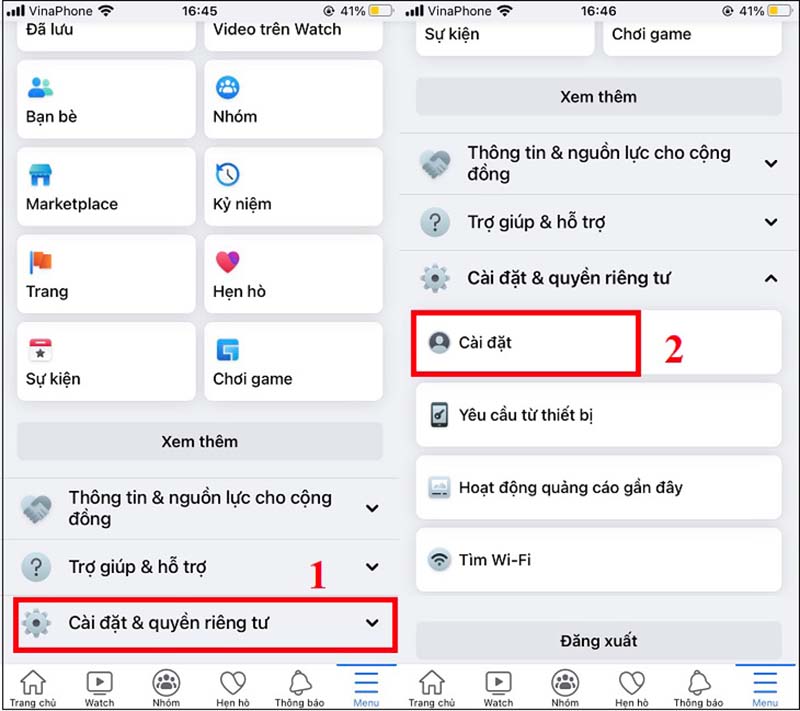
- Bước 2: bước tiếp theo ở mục cài đặt bạn hãy chọn thông tin cá nhân và chọn vào mục tên.
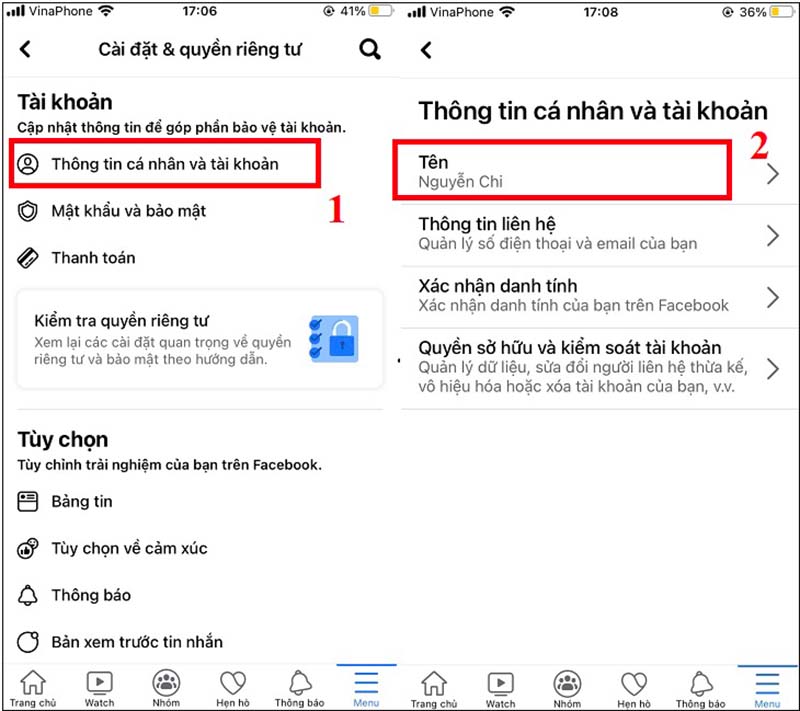
- Bước 3: Chỉnh sửa tên theo mong muốn của mình sau đó bấm xem lại thay đổi.
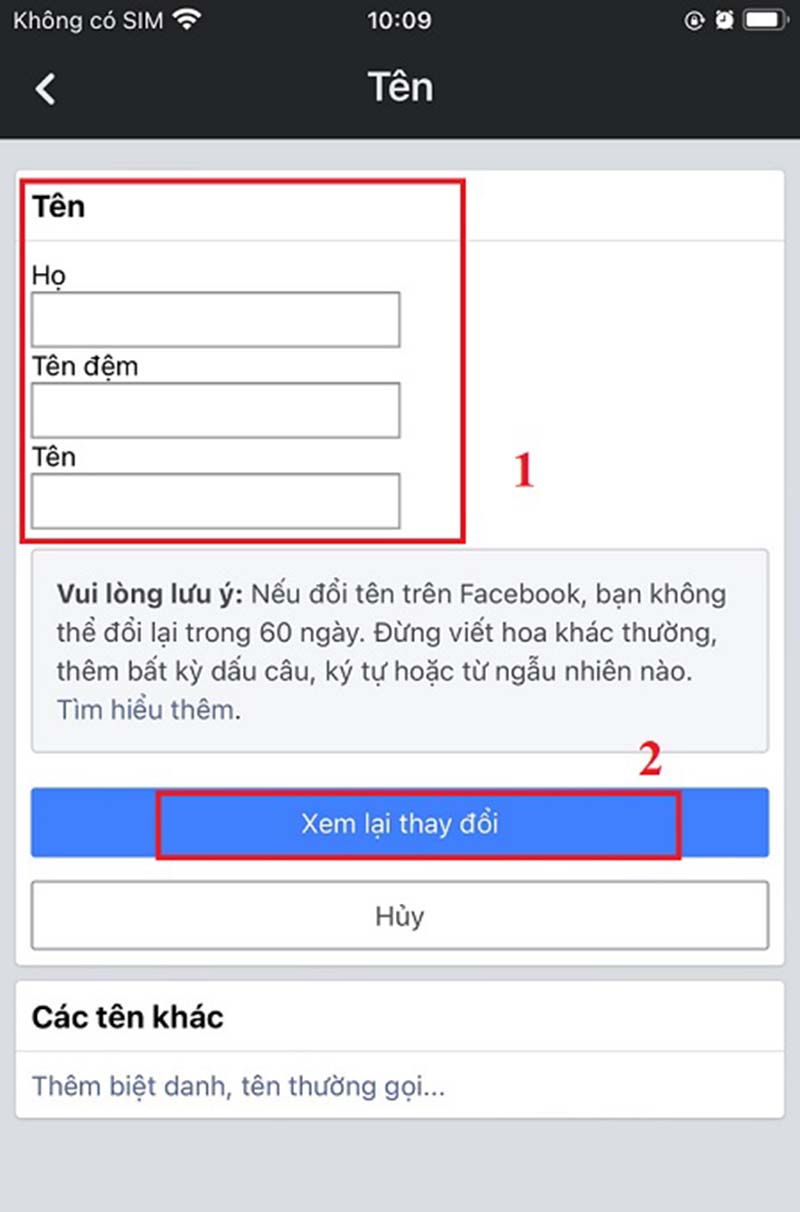
- Bước 4: bước cuối cùng bạn hãy chọn tên bạn muốn hiển thị rồi xác nhận lại bằng mật khẩu. Cuối cùng chọn lưu để thay đổi tên Facebook.
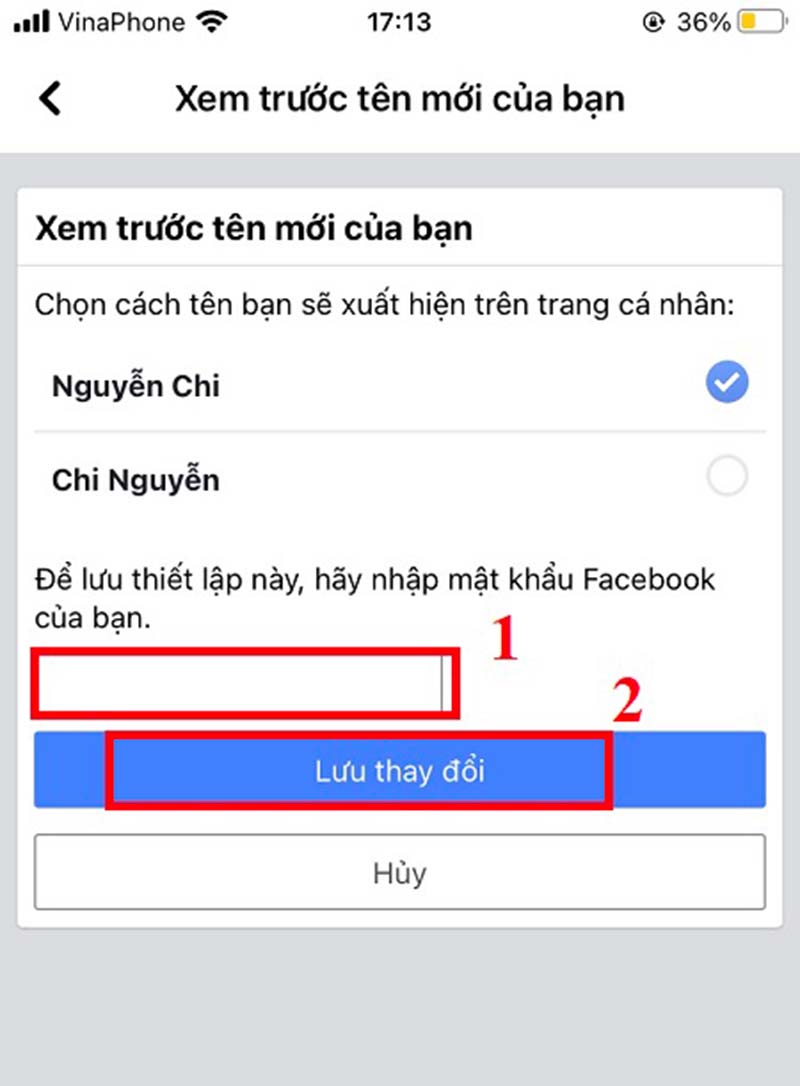
Cách đổi tên trên facebook bằng điện thoại vô cùng dễ dàng và dễ hiểu. Hy vọng rằng bạn đọc có thể đổi tên thành công nhé.
Hướng dẫn cách đổi tên Fb cá nhân trên máy tính
Ngoài cách thay đổi tên trên Facebook trên điện thoại, bạn có thể thực hiện cách đổi tên Facebook trên máy tính bằng các bước sau đây:
- Bước 1: tại giao diện của Facebook, bạn hãy nhấn chọn biểu tượng tam giác ngược sau đó hãy chọn phần cài đặt và quyền riêng tư.
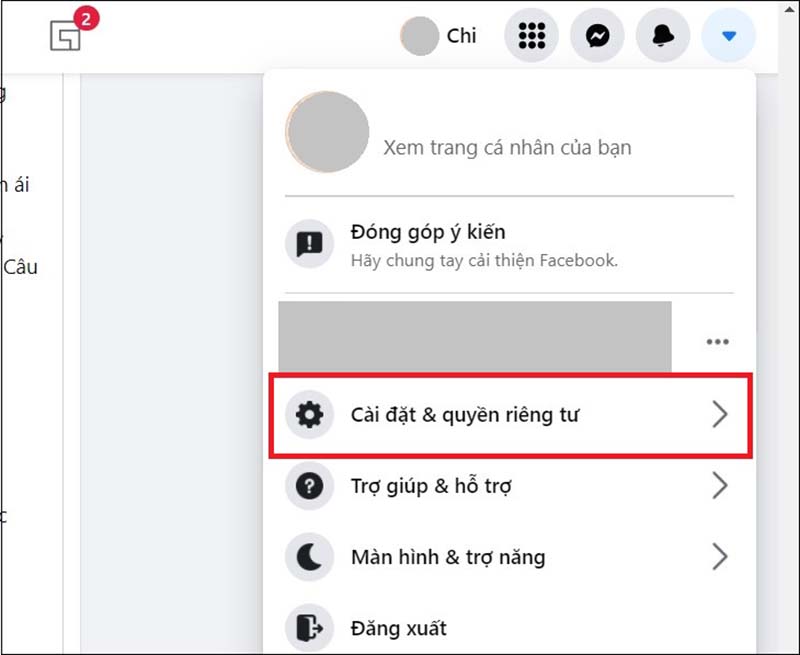
- Bước 2: vào mục cài đặt và chọn thông tin cá nhân.
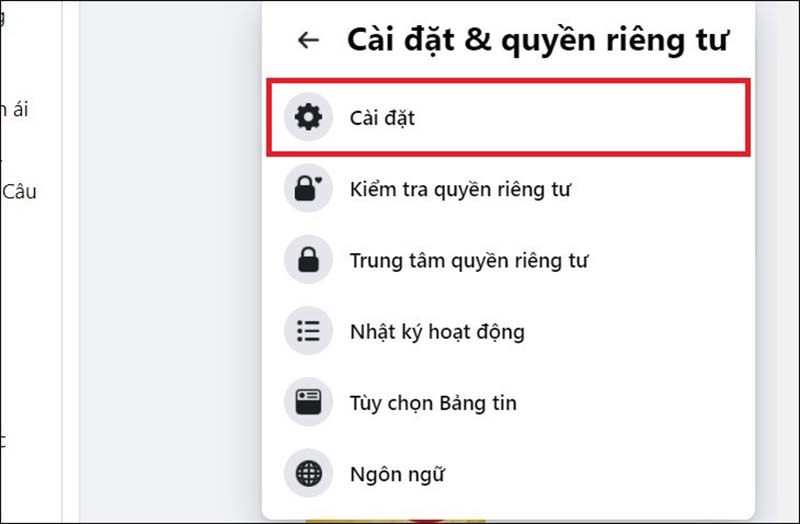
- Bước 3: Bấm vào chỉnh sửa tên và nhập tên mới bạn muốn thay đổi. Tiếp tục bấm Xem lại thay đổi.
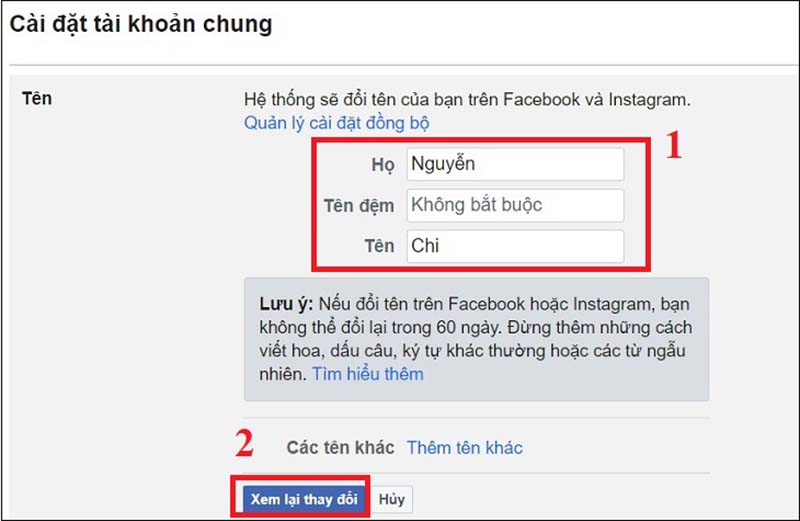
- Bước 4: Cuối cùng nhập mật khẩu tài khoản Fb của bạn để xác nhận thông tin và Chọn Lưu thay đổi tương tự như bước cuối của cách đổi trên điện thoại.
Hướng dẫn cách đổi tên Facebook khi chưa đủ 60 ngày
Hiện tại, với những cập nhật mới nhất hiện nay của Facebook bạn có thể đổi tên Facebook sau 60 ngày kể từ lần gần nhất. Trong trường hợp bạn muốn đổi tên facebook mà không cần đợi 60 ngày bạn có thể thực hiện theo các bước đơn giản sau đây.
- Bước 1: Vào phần Cài đặt & quyền riêng tư của facebook, sau đó chọn “Ngôn ngữ” lựa chọn ngôn ngữ khác ngôn ngữ hiện tại.
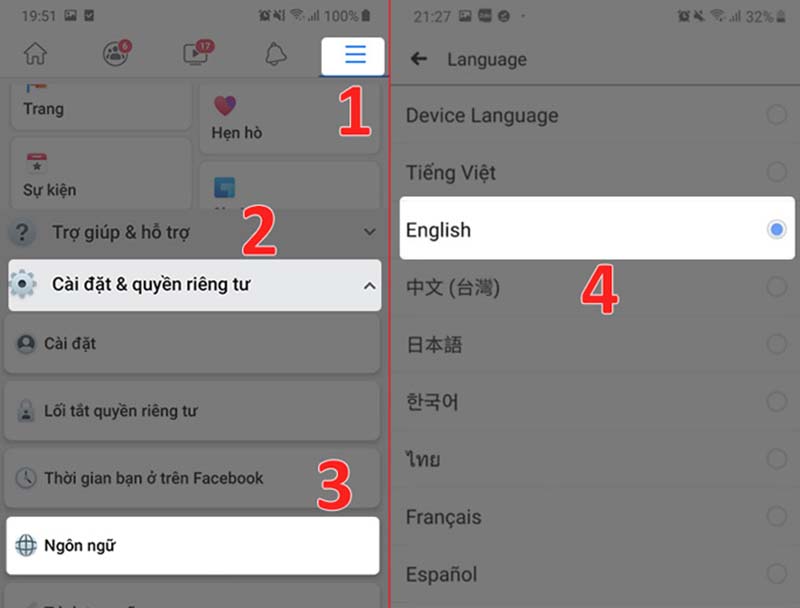
- Bước 2: tiến hành đổi lại tên nick fb nhưng 2 cách trên là xong
Trên đây là bài viết của chúng tôi hướng dẫn cho bạn đọc cách đổi tên trên facebook bằng điện thoại, máy tính. Về cơ bản thì cách thay đổi tên Facebook mà Accesstrade đã chia sẻ sẽ mang lại nhiều thông tin hữu ích cho bạn.
Xem thêm:









